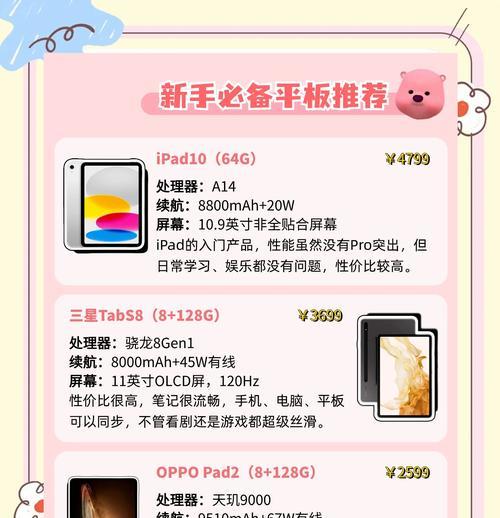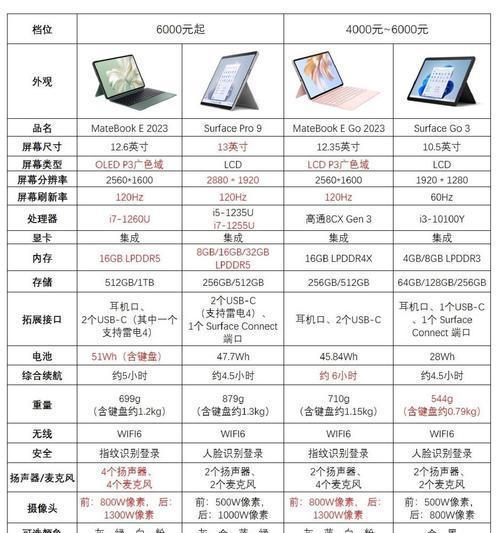随着科技的不断进步,Android平板电脑已经成为人们生活中不可或缺的一部分。然而,对于一些新手来说,Android平板电脑的使用可能会有些困惑。本文将为您介绍如何正确地使用Android平板电脑,并分享一些实用的技巧和方法。
1.如何开机和关机
要点:长按电源键,选择开机或关机选项。长按电源键出现的菜单中,点击“关机”即可关闭平板电脑。
2.设置你的账户
要点:进入“设置”选项,选择“账户”,点击“添加账户”,输入你的Google账户信息即可。
3.联网设置
要点:进入“设置”选项,选择“Wi-Fi”,打开Wi-Fi开关,选择要连接的Wi-Fi网络并输入密码。
4.下载应用程序
要点:打开GooglePlay商店应用,在搜索框输入你想要下载的应用程序名称,点击搜索并选择合适的应用程序进行下载安装。
5.常用手势操作
要点:通过双击屏幕点亮屏幕,滑动手指解锁;通过手指上下滑动可以滚动网页或应用页面;通过捏合手势可以放大或缩小屏幕内容。
6.配置电子邮件
要点:进入“设置”选项,选择“账户”,点击“添加账户”,选择“电子邮件”选项,并输入相关的账户信息。
7.设置屏幕锁定方式
要点:进入“设置”选项,选择“安全”,点击“屏幕锁定方式”,选择合适的锁定方式,例如图案、密码或指纹。
8.调整屏幕亮度
要点:进入“设置”选项,选择“显示”,在亮度设置中,通过滑动滑块来调整屏幕的亮度。
9.管理通知中心
要点:下拉屏幕顶部的通知栏,点击右上角的设置图标,进入通知中心的设置页面,可以自定义通知的显示方式和排序方式。
10.使用多任务管理
要点:点击屏幕底部的导航栏最右侧的方形图标,可以打开多任务管理界面,轻松切换已打开的应用程序。
11.设置壁纸和桌面图标
要点:长按桌面空白处,点击“壁纸”选项,选择合适的壁纸;长按桌面上的应用图标,可以拖动或删除应用图标。
12.保存电量的方法
要点:降低屏幕亮度、关闭蓝牙和Wi-Fi功能、减少应用程序后台运行、关闭自动同步等方法可以有效延长电池寿命。
13.使用Android平板电脑进行视频通话
要点:安装支持视频通话的应用程序,例如Skype、微信等,在联系人中选择想要通话的人并发起视频通话。
14.数据备份与恢复
要点:进入“设置”选项,选择“系统”,找到“备份和重置”,可以进行数据备份与恢复的操作。
15.常见问题解答
要点:本节将回答一些常见问题,例如如何解决应用程序闪退、平板电脑无法联网等问题,并提供相应的解决方案。
通过本教程的学习,相信您已经掌握了Android平板电脑的基本使用技巧和方法。希望这些知识对您在日常生活中更好地使用Android平板电脑有所帮助。如有更多问题,建议查阅用户手册或咨询相关技术支持。